Jak naprawić iPhone’a Znajdź moją lokalizację znajomych niedostępną?
Nie ma wątpliwości, że Find My Friends to doskonała aplikacja do śledzenia lokalizacji. Pozwala użytkownikom śledzić lokalizację swoich przyjaciół i członków rodziny za pomocą różnych urządzeń. Tak więc, gdy Find My Friends mówi, że lokalizacja jest niedostępna, może to być frustrująca sytuacja. Ale nie stresuj się tym, ponieważ jesteśmy tutaj, aby pomóc Ci rozwiązać ten problem. Zapoznaj się z tym przewodnikiem, a dowiesz się, co zrobić, aby rozwiązać problem.
Część 1: Możliwe powody, dla których lokalizacja Znajdź moich znajomych jest niedostępna:
Zanim przejdziemy do rozwiązań, zbadajmy możliwe przyczyny tego problemu. Oczywiste jest, że gdy lokalizacja nie zostanie znaleziona w Find My Friends, istnieje podstawowy problem. Oto możliwe przyczyny, które mogą spowodować ten błąd:
- Urządzenie znajomego ma niedokładną datę
- Drugie urządzenie nie jest połączone z siecią lub jest wyłączone
- Funkcja Ukryj moją lokalizację jest aktywna na telefonie znajomego
- Usługi lokalizacyjne są również wyłączone na urządzeniu znajomego
- Twój znajomy nie zalogował się do usługi
- Twój znajomy znajduje się w kraju lub regionie, w którym Apple nie udostępnia tej funkcji
- W Twoim telefonie jest usterka
Wszystkie te powody mogą powodować problemy na telefonach iPhone i Android. Dlatego będziesz musiał poszukać konwencjonalnych metod naprawy błędu niedostępnej lokalizacji.
Część 2: Wskazówki, jak udostępnić „Znajdź lokalizację moich znajomych”:
Gdy lokalizacja aplikacji Znajdź moich znajomych jest niedostępna, oto kilka dodatkowych wskazówek, które mogą pomóc w rozwiązaniu tego problemu.
Wskazówka 1: Sprawdź, czy funkcja Znajdź moich znajomych jest obsługiwana w regionie/kraju:
Najważniejszą rzeczą, którą należy zrobić, gdy lokalizacja Znajdź moich znajomych jest niedostępna, to sprawdzenie lokalizacji regionu/kraju. Firma Apple Inc nadal nie udostępnia funkcji Znajdź moich znajomych we wszystkich krajach i regionach ze względu na lokalne przepisy i problemy techniczne. Tak więc najbardziej prawdopodobnym powodem nieprawidłowego działania aplikacji jest to, że nie jest ona dostępna w danym kraju/regionie.
Wskazówka 2: Zakończ i ponownie włącz GPS lub usługi lokalizacji:
Po sprawdzeniu, czy funkcja jest dostępna w Twoim regionie, włącz GPS i usługi lokalizacyjne. Jeśli ta funkcja została już włączona, wyłącz ją, zamknij aplikację i ponownie włącz usługę. Może to naprawić lokalizację, której nie znaleziono w napotkanym problemie z funkcją Znajdź moich znajomych. Po prostu otwórz Ustawienia> Prywatność> Usługi lokalizacji i przełącz pasek, aby włączyć lub wyłączyć tę funkcję.

Wskazówka 3: Dostosuj datę i godzinę iPhone’a:
Jak wspomnieliśmy w możliwych przyczynach, nieprawidłowe daty i godziny również powodują ten problem. Jeśli ręcznie ustawiłeś datę i godzinę, zmień ustawienia i ustaw opcję „Ustaw automatycznie” w Ustawieniach ogólnych. Mamy nadzieję, że rozwiąże to problem, gdy lokalizacja Find My Friends nie zostanie znaleziona.

Wskazówka 4: Sprawdź w Internecie:
Zanim stwierdzisz, że coś jest nie tak z aplikacją Znajdź moich znajomych, sprawdź swoje połączenie internetowe. Istnieje prawdopodobieństwo, że lokalizacja nie jest dostępna na iPhonie, ponieważ Twoje urządzenie nie ma dostępu do Internetu. Spróbuj otworzyć Ustawienia> Dane mobilne / Wi-Fi i włącz je i wyłącz. Oprócz tego upewnij się, że masz siłę sygnału, niezależnie od tego, czy łączysz się z siecią komórkową, czy z siecią Wi-Fi.

Wskazówka 5: Włącz opcję Udostępniaj moją lokalizację:
Kolejną wskazówką do wypróbowania, gdy lokalizacja znajomego jest niedostępna, jest upewnienie się, że masz włączone Udostępnij moją lokalizację funkcja. Aby to zrobić, wykonaj czynności podane poniżej:
Krok 1: Dla użytkowników iPhone’a: przejdź do aplikacji „Ustawienia” i przejdź do ustawień iCloud. Znajdziesz funkcję „Usługi lokalizacji”, kliknij ją i zobaczysz funkcję „Udostępnij moją lokalizację”.

Włącz opcję, aby ją włączyć. Po włączeniu tej funkcji Twoi znajomi zobaczą Twoją lokalizację, a Ty możesz zobaczyć ich.
W przypadku użytkowników Androida przejdź do „Ustawienia” > „Dodatkowe ustawienia” > „Prywatność” > „Lokalizacja”, wybierz tryb lokalizacji, aby go włączyć.
Wskazówka 6: Uruchom ponownie iPhone’a lub telefony z Androidem:
Następną wskazówką do użycia, gdy Find My Friends mówi, że lokalizacja jest niedostępna, jest ponowne uruchomienie telefonu. W przypadku większości urządzeń ta metoda jest powszechna. Ale w przypadku iPhone’a X i 11 kroki są nieco inne. W przypadku innych modeli iPhone’a naciśnij przycisk zasilania i poczekaj, aż pojawi się suwak. W przypadku iPhone’a X i 11 musisz przytrzymać razem przycisk głośności i przycisk zasilania, aby suwak pojawił się na ekranie.
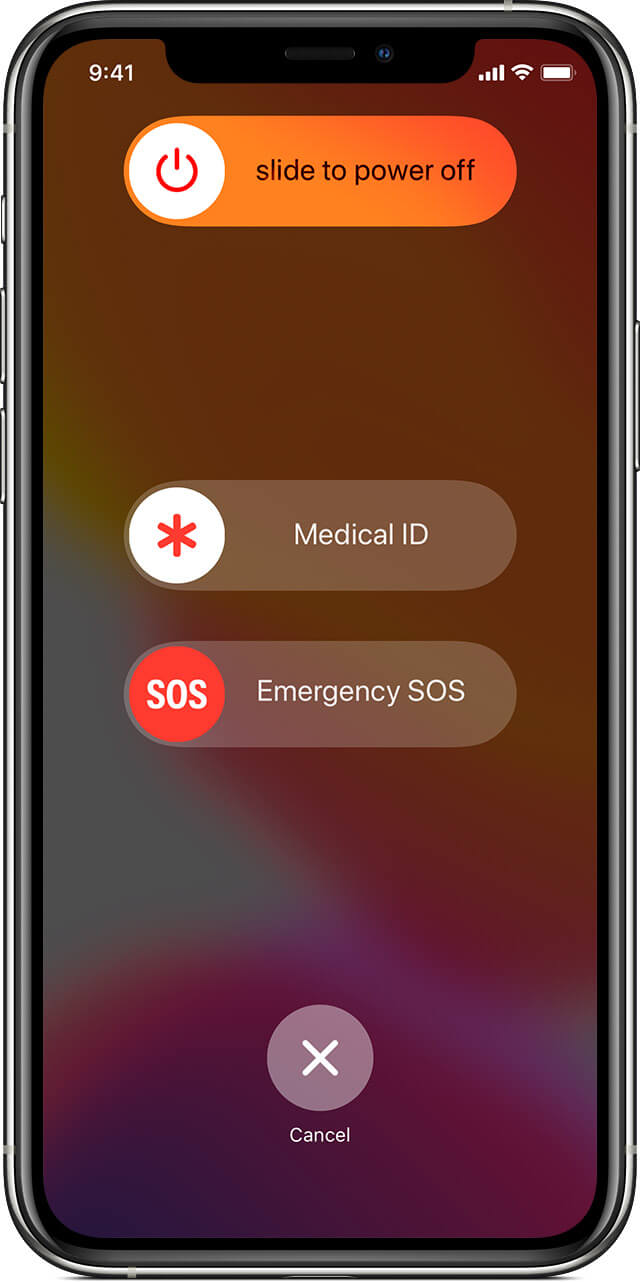
Przeciągnij suwak zasilania na prawą stronę i poczekaj, aż urządzenie się wyłączy. Poczekaj minutę przed ponownym uruchomieniem urządzenia i miejmy nadzieję, że funkcja zacznie działać jak zwykle.
Wskazówka 7: Sprawdź, czy Twój znajomy zalogował się do Znajdź moich znajomych:
Kolejną wskazówką, która może pomóc w rozwiązaniu problemu z nieznalezieniem lokalizacji moich znajomych, jest sprawdzenie, czy znajomy zalogował się do aplikacji. Oczywiste jest, że jeśli Twój znajomy nie zalogował się do funkcji, nie uzyskasz dostępu do jego lokalizacji.
Otwórz aplikację Znajdź znajomych, zaloguj się do niej i włącz funkcję udostępniania lokalizacji.
Wskazówka 8: Zamknij aplikację Znajdź moich znajomych i otwórz ją ponownie:
Ostatnią, ale nie mniej ważną wskazówką do wykorzystania, gdy lokalizacja Znajdź znajomych jest niedostępna, jest zamknięcie aplikacji. Istnieje możliwość, że napotkałeś problem tylko z powodu chwilowego problemu lub przypadkowej usterki. Upewnij się, że wyczyściłeś również pamięć podręczną przed ponownym otwarciem aplikacji. Może to całkowicie rozwiązać problem.
Rozszerzenie: Czy mogę wysłać fałszywą lokalizację innym osobom za pomocą funkcji Znajdź znajomych?
Dzięki oprogramowaniu Dr. Fone – Wirtualna lokalizacja będziesz mógł udostępniać fałszywa lub dowolna lokalizacja chcesz z przyjaciółmi i rodziną. Oprócz tego dr Fone przyspieszy Twój ruch, aby upewnić się, że Twoi znajomi i członkowie rodziny nie dowiedzą się, że udostępniasz im fałszywe lokalizacje. Poniższy film pokazuje, jak teleportować lokalizację GPS swojego iPhone’a, a więcej wskazówek i sztuczek można znaleźć w Społeczność wideo Wondershare.
Oto wideo, aby dowiedzieć się, jak naprawić niedostępną lokalizację iPhone’a Znajdź moich znajomych:
Aby skorzystać z dr. Fone Virtual Location, oto kroki, które musisz wykonać:
Krok 1: Pobierz aplikację wirtualnej lokalizacji na iOS i Androida i ostrożnie zainstaluj ją w swoim systemie. Następnie uruchom aplikację i wybierz opcję „Wirtualna lokalizacja” z zestawu narzędzi.
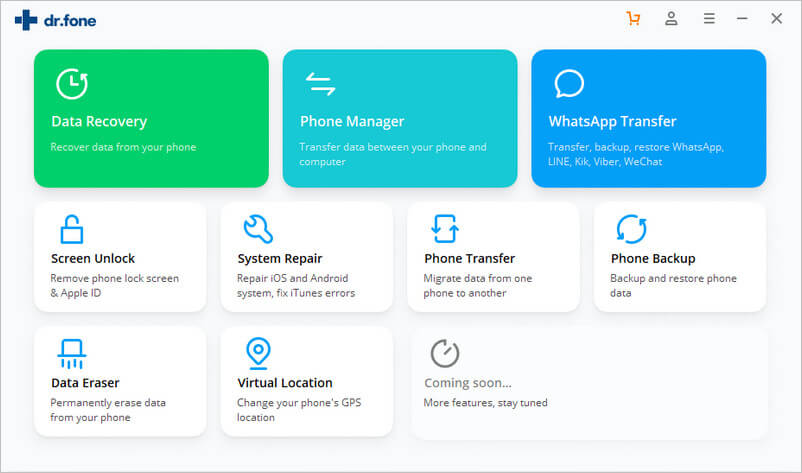
Krok 2: Następnym krokiem jest skonfigurowanie połączenia telefonu. Podłącz iPhone’a i kliknij przycisk „Rozpocznij”. Teraz wykryj swoją rzeczywistą lokalizację, klikając ikonę „Wyśrodkuj”.
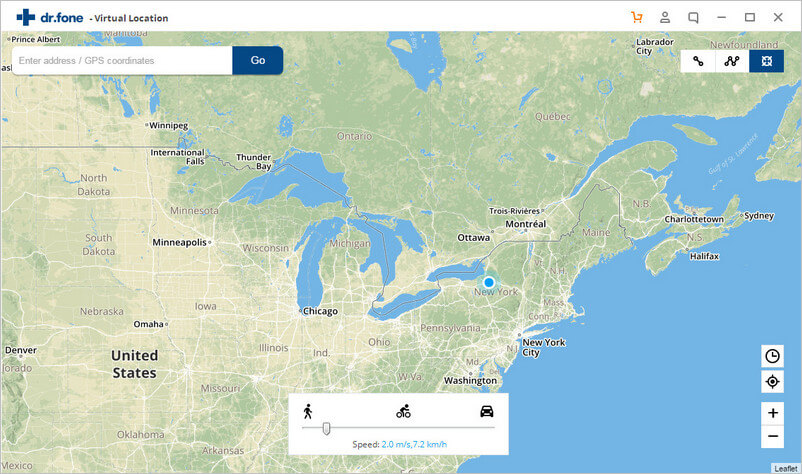
Krok 3: Teraz przejdź do pola wyszukiwania i wpisz lokalizację, którą chcesz przełączyć na swoją rzeczywistą lokalizację. Po wykryciu lokalizacji kliknij opcję „Przenieś tutaj”, a lokalizacja telefonu iPhone lub telefonu z systemem Android zmieni się na określoną.
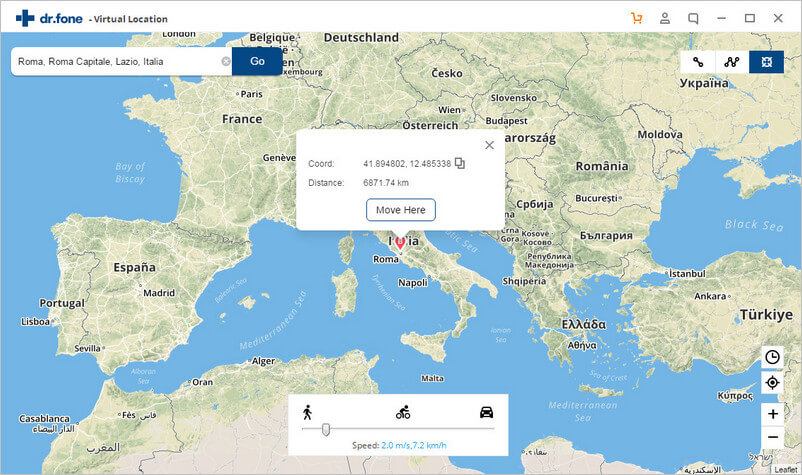
Jak widzisz, kiedy masz dr. Oprogramowanie Fone Virtual Location umożliwia udostępnianie dowolnej lokalizacji za pomocą jednego kliknięcia. Wygląda na to, że Twoja aplikacja Znajdź moich znajomych działa dobrze.
Wnioski:
Mamy nadzieję, że teraz znasz kilka sposobów naprawienia niedostępnej lokalizacji Znajdź znajomych. W tym przewodniku poznaliśmy wszystkie te wskazówki, aby użytkownicy iPhone’a mogli łatwo rozwiązać problemy z aplikacją Znajdź znajomych. Sprawdź dokładnie wszystkie wskazówki i zastosuj je, gdy napotkasz takie problemy.
Ostatnie Artykuły: